Was ist der Energiesparmodus auf meinem Galaxy-Smartphone?
Mit dem Energiesparmodus deiner Galaxy Geräte kannst du die Akkulaufzeit verlängern, um so unterwegs länger auf ein Aufladen verzichten zu können. Weitere Informationen zu dieser Funktion findest du im Folgenden.

Der Energiesparmodus deaktiviert nach Wunsch bestimmte Funktionen, Features oder sogar Apps, um die Akkulaufzeit deines Galaxy Smartphones zu verlängern. Wenn du den Energiesparmodus aktivieren möchtest, gehe wie folgt vor:
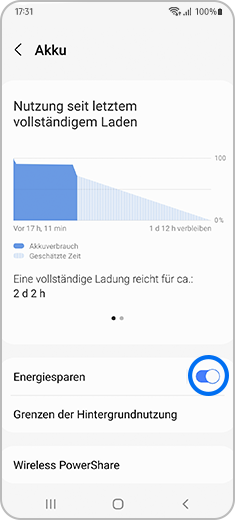
Du kannst den Energiesparmodus auch aktivieren, indem du auf das Wort Energiesparen tippst. Der nächste Bildschirm zeigt dann alle Optionen an, beginnend mit einer Aus- und Ein-Taste, mit der du den Energiesparmodus einfach aktivieren kannst.
Der Energiesparmodus bietet dir mehrere Optionen, die du nach Belieben anpassen kannst. Tippe einfach auf den Schieberegler neben der Funktion, die du aktivieren möchtest.

Folgende Optionen sind verfügbar:
- Always On Display ausschalten
- CPU-Geschwindigkeit auf 70 % begrenzen
- Helligkeit um 10 % verringern
- 5G ausschalten
- Apps und Startbildschirm begrenzen
Ja. Eines der wichtigsten Merkmale des Energiesparmodus ist die Möglichkeit, die Anzahl der verfügbaren Apps zu reduzieren, wenn dieser aktiviert ist. Du kannst diese Funktion unter folgendem Pfad anpassen:
Einstellungen → Akku und Gerätewartung → Akku → Energiesparen → Tippe auf den Schieberegler neben der Option Apps und Startbildschirm begrenzen.
Wenn du Apps bei aktiviertem Energiesparmodus hinzufügen möchtest, gehe wie folgt vor:

Wenn du Apps bei aktiviertem Energiesparmodus entfernen möchtest, gehe wie folgt vor:
Hinweis: Diese Vorgehensweise kann je nach Gerät unterschiedlich sein.
Danke für deine Rückmeldung!
Bitte beantworte alle Fragen.







